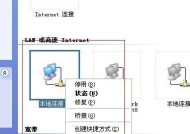投影仪无线连接步骤是什么?
- 家电常识
- 2025-03-29
- 13
- 更新:2025-03-27 00:06:40
投影仪无线连接步骤是什么?在现代商务展示或家庭娱乐中,使用投影仪是一个常见的需求。有时,为了摆脱繁复的线缆束缚,我们可能会选择无线连接的方式。如何将投影仪与设备通过无线方式连接起来呢?请跟随本文的详细步骤进行操作,让您的投影体验更上一层楼。
一、检查设备兼容性
无线连接投影仪之前,首先需要确定您的投影仪是否支持无线连接功能。不同品牌和型号的投影仪支持的无线传输技术可能有所不同,如Miracast、AirPlay、DLNA等。如果您的投影仪或相连的设备不支持无线连接功能,那么可能需要额外购买支持该功能的适配器。
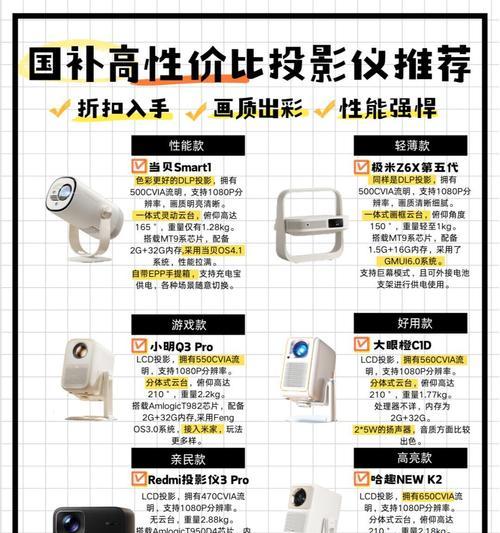
二、设备准备
在开始无线连接前,需要准备以下设备:
支持无线连接的投影仪;
笔记本电脑、智能手机或平板电脑等将要连接至投影仪的设备;
确保所有设备均开启并处于可发现的状态。

三、无线连接投影仪的具体步骤
步骤一:投影仪设置
1.打开投影仪,并进入设置菜单。
2.选择“无线信号”或“网络”设置,打开投影仪的无线网络功能。
3.让投影仪处于待搜索状态,通常投影机会显示一个网络名称(SSID)和密码。
步骤二:选择要连接的设备
1.在待连接的设备上,确保开启无线功能。
2.搜索网络,找到投影仪显示的网络名称。
3.输入投影仪的网络密码,进行连接。
步骤三:使用无线传输功能
1.连接成功后,根据设备的不同,可能需要选择相应的无线传输功能(如选择“Miracast”)。
2.在发送端设备上,选择需要显示的内容,通过所选无线传输功能发送至投影仪。

四、屏幕镜像或扩展模式
连接成功后,您可以选择是将设备屏幕镜像到投影仪,还是扩展屏幕。这通常在设备的显示设置或投影仪的菜单选项中进行选择。
五、常见问题及解决方案
如果无法找到投影仪的无线信号,请检查投影仪是否正确设置,并确认距离和信号干扰问题。
如果连接后图像有延迟或不稳定的情况,可能需要优化无线环境或升级设备的无线网卡驱动程序。
六、实用技巧
为了保证无线连接的稳定性,建议尽量将投影仪和设备置于同一无线网络环境下。同时,关闭无关的网络设备,减少对无线信号的干扰。
七、
通过本文的指导,您应该已经了解了如何将投影仪通过无线方式连接至其他设备。这一过程不仅方便快捷,而且能显著提升投影体验。希望以上内容对您有所帮助,祝您能够顺利享受无线投影带来的便利和乐趣。